Einstellungen fürs iPhone
Wir zeigen die wichtigsten Einstellungen für iPhones, die mit iOS 6 arbeiten.

Menü
Ein Klick im Menü auf Einstellungen führt ins Einstellungsmenü, das übersichtlich strukturiert, seit iOS 6 aber noch weitläufiger geworden ist. Viele grundlegende Einstellungen wie etwa die Wahl der Klingeltöne (Einstellungen/Töne) sind intuitiv möglich.
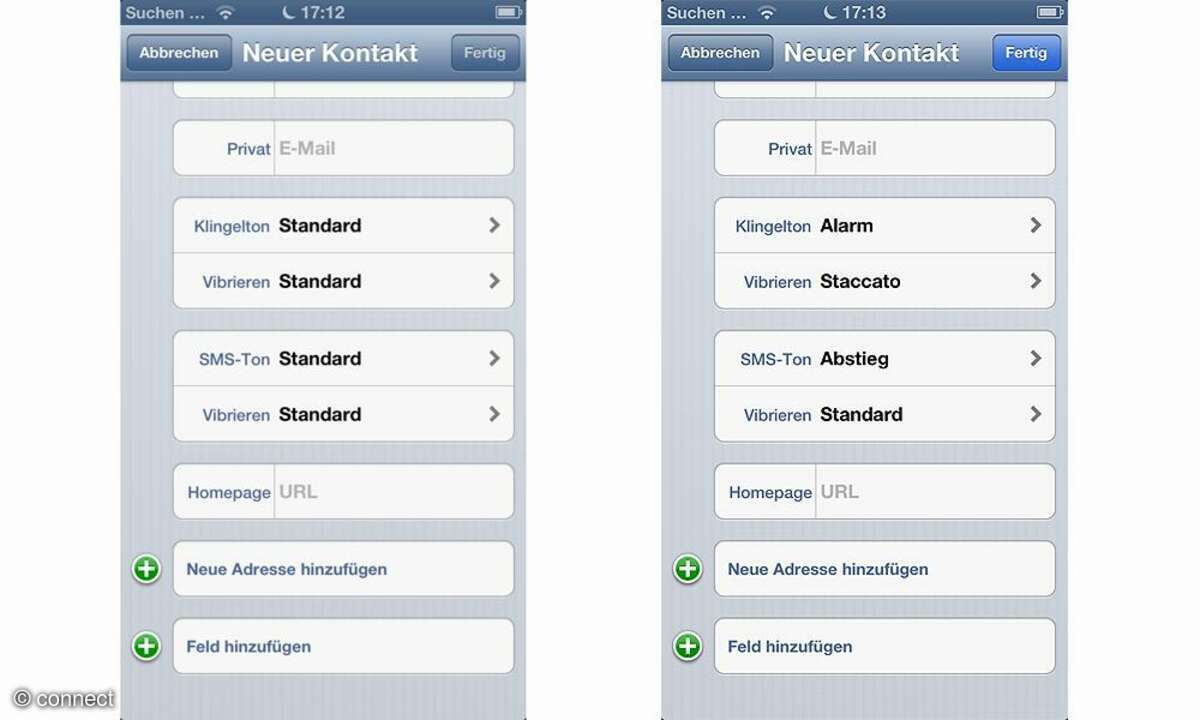
Klingelton pro Kontakt
Sie können das iPhone aber ganz individuell Ihren Bedürfnissen anpassen, was im Einstellungsmenü nicht immer sofort ersichtlich oder nur an anderer Stelle möglich ist.
Um beispielsweise schon am Klingelton zu erkennen, wer gerade anruft, können Sie jedem Kontakt im Adressbuch einen individuellen Klingelton verpassen. Wählen Sie dazu im Hauptmenü Kontakte und legen Sie über das Plus-Zeichen einen neuen Kontakt an. Wenn Sie nach unten Scrollen finden Sie die Punkte Klingelton, Vibrieren, SMS-Ton und Vibrieren. Hierüber können Sie dem Kontakt einen eigenen Klingel- bzw. SMS-Ton und das passenden Vibrationsmuster zuweisen.
Über Bearbeiten können Sie vorhandenen Kontakten nachträglich die gewünschten Töne zuweisen.
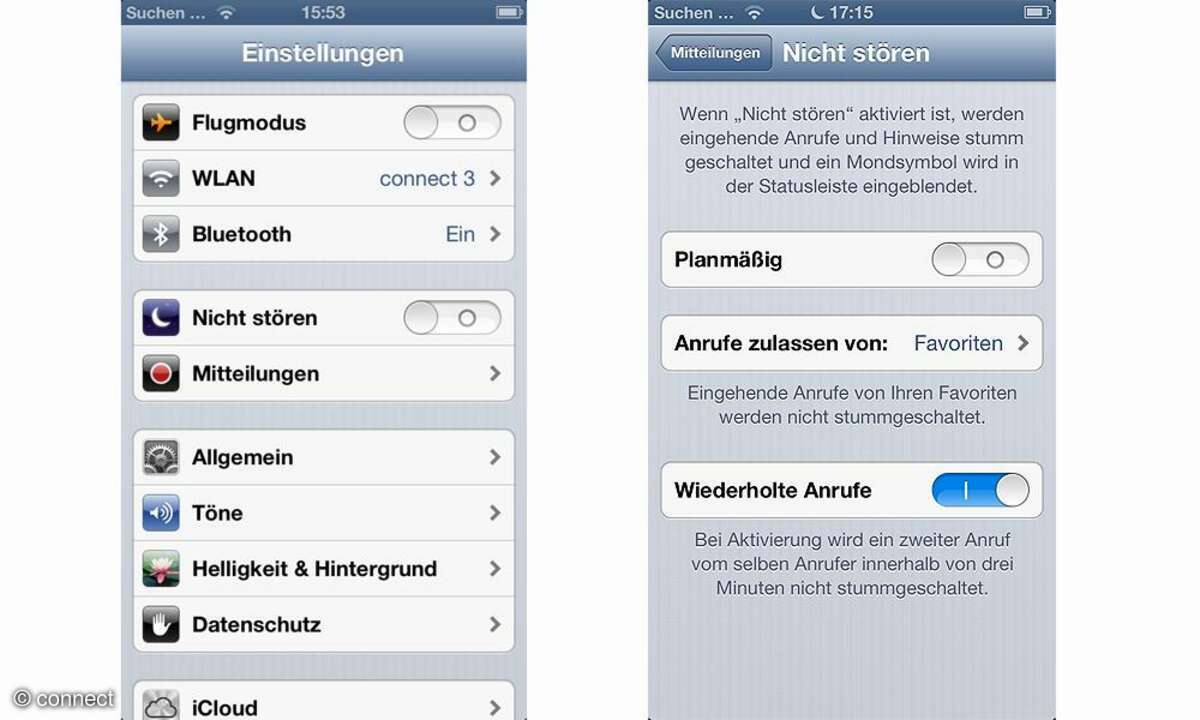
Nicht stören
Mit der in iOS 6 neuen Funktion "Nicht stören", können Sie die Klingeltöne stumm schalten und gleichzeitig definieren, welche Anrufer trotzdem durchgestellt werden. Aktivieren Sie dazu unter Einstellungen den Punkt "Nicht stören". Wählen Sie darunter Mitteilungen, um die Funktion zu konfigurieren.
Sie können über Planmäßig festlegen, wann das iPhone automatisch auf Nicht stören umstellen soll und über Wiederholte Anrufe festlegen, ob hartnäckige Anrufer beim zweiten Anruf innerhalb von drei Minuten dann doch signalisiert werden.
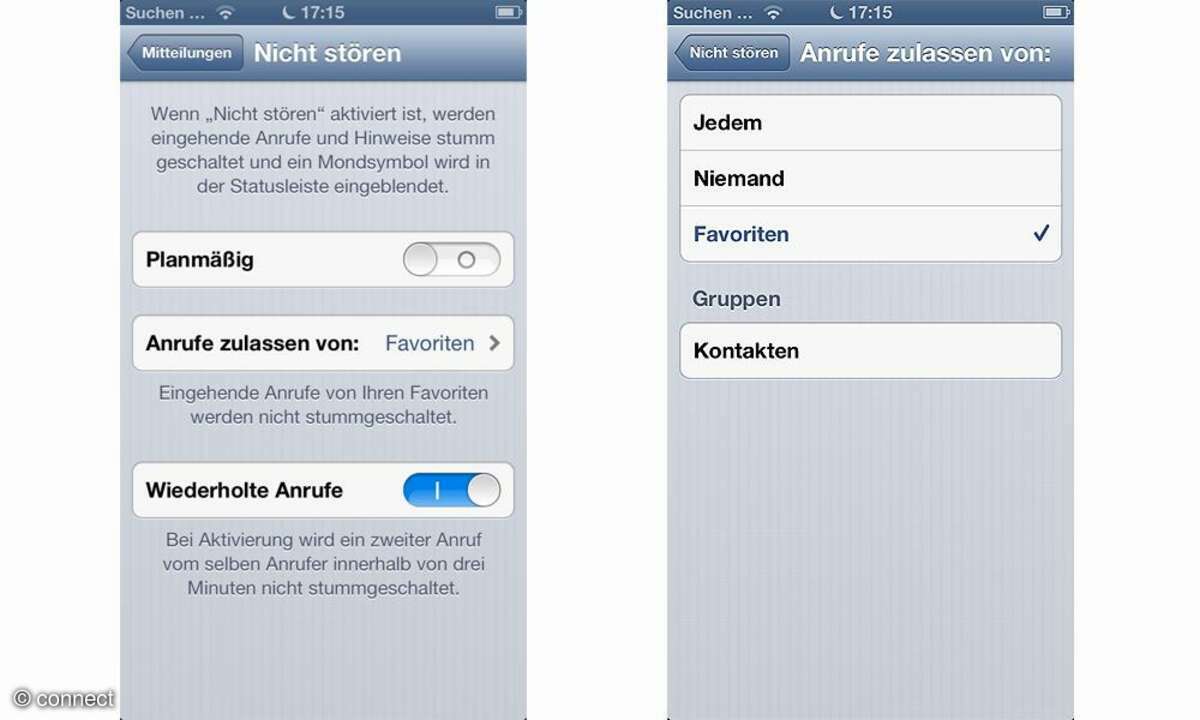
Nicht stören
Über den Punkt Anrufe zulassen legen Sie fest, welche Anrufer im Nicht-stören-Modus trotzdem durchgestellt werden (rechter Screenshot).
Um einen Kontakt zu einem Favorit zu machen, gehen Sie zu Kontakte, wählen Sie den gewünschten Kontakt aus und klicken Sie auf "Zu Favoriten". In der Telefonfunktion finden Sie die Favoriten übrigens über das Sternsymbol links unten im Display. Hierüber können Sie die wichtigsten Kontakte ohne den Umweg über das Adressbuch schnell anrufen.
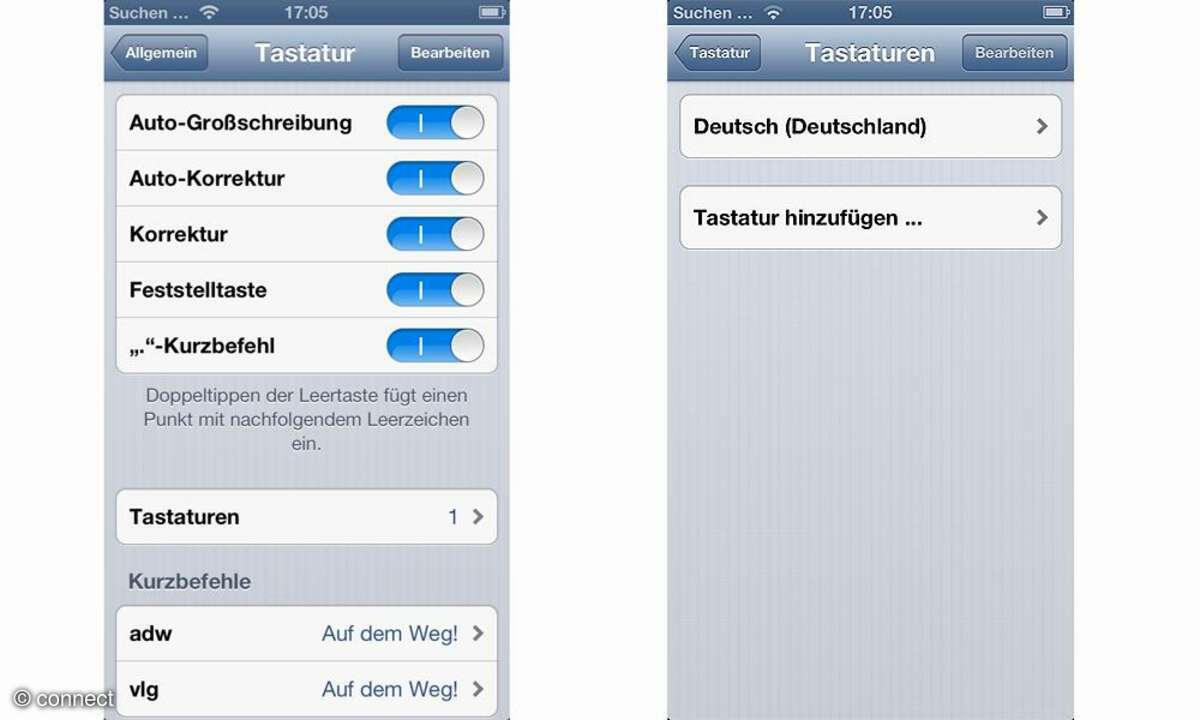
Texteingaben
Um den Komfort beim Schreiben von SMS oder E-Mails zu erhöhen, empfiehlt es sich, die entsprechenden Einstellungen anzupassen. Diese finden Sie in den Einstellungen unter Allgemein/Tastatur. Hier können Sie auswählen, ob beispielsweise der nächste Buchstabe nach einem Punkt automatisch groß geschrieben oder die Auto-Korrektur aktiviert werden soll. Prüfen Sie über Tastaturen, ob die für Sie optimale Tastatur aktiviert ist.
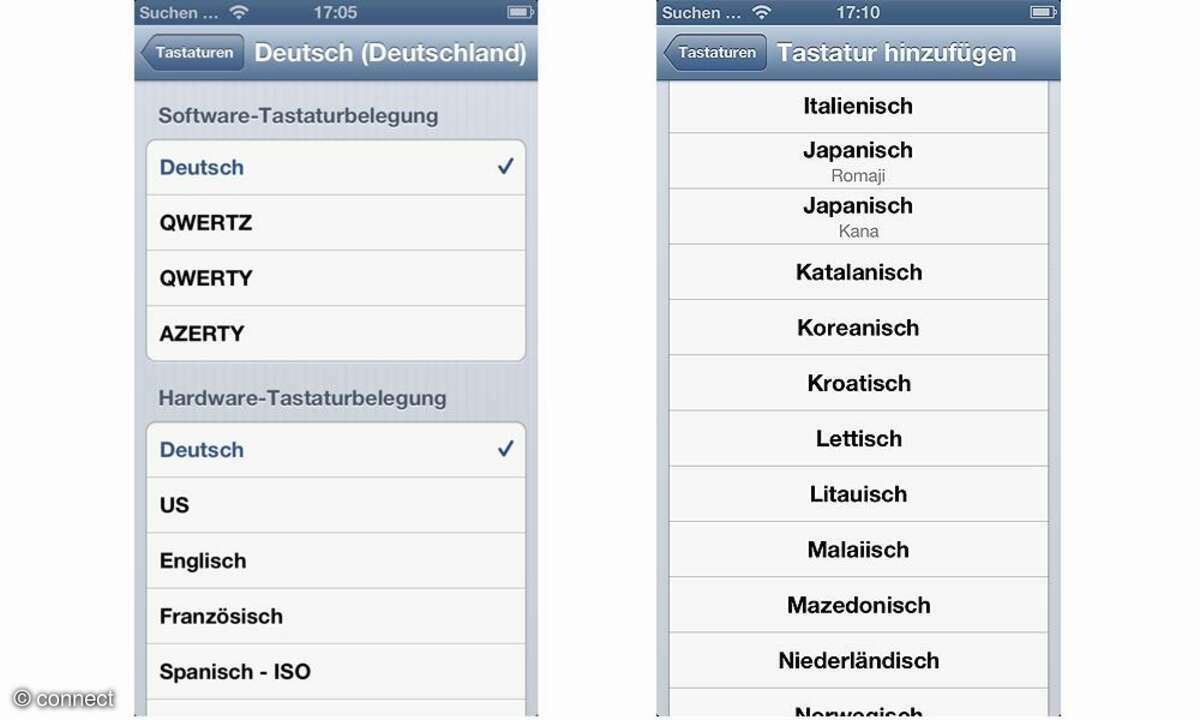
Tastaturen
Über Tastaturen/Deutsch (Deutschland) können Sie das Tastatur-Layout auswählen (linker Screenshot). Über Tastaturen/Tastatur hinzufügen können Sie Tastaturen für andere Sprachen hinzufügen.
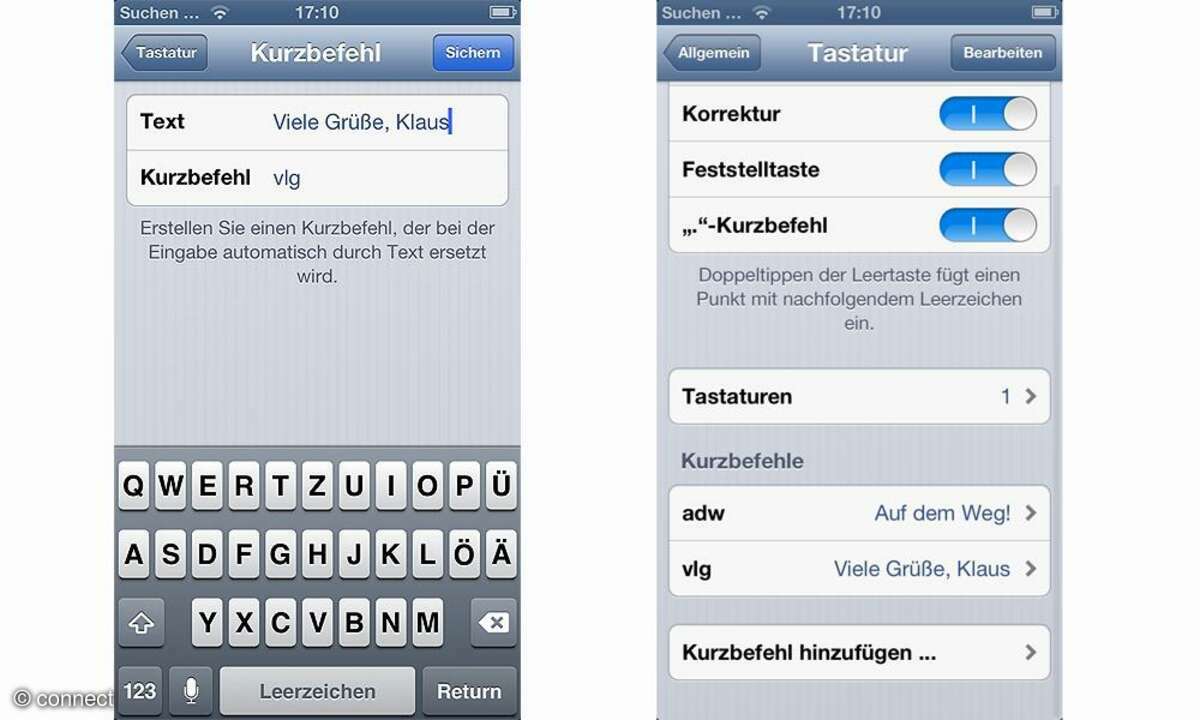
Kurzbefehle
Um sich die Tipperei zu erleichtern, können Sie für häufig verwendete Formulierungen Kurzbefehle definieren. Aktivieren Sie dazu unter Einstellungen/Allgemein/Tastatur den Punkt "."-Kurzbefehl und klicken Sie auf diesem Screen ganz unten auf "Kurzbefehl hinzufügen" ...
Nun können Sie einen Text schreiben und mit dem gewünschten Kurzbefehl versehen (linker Screenshot). Klicken Sie anschließen rechts oben auf "Sichern". Ihre Eingabe ist nun in der Liste der Kurzbefehle aufgenommen (rechter Screenshot).
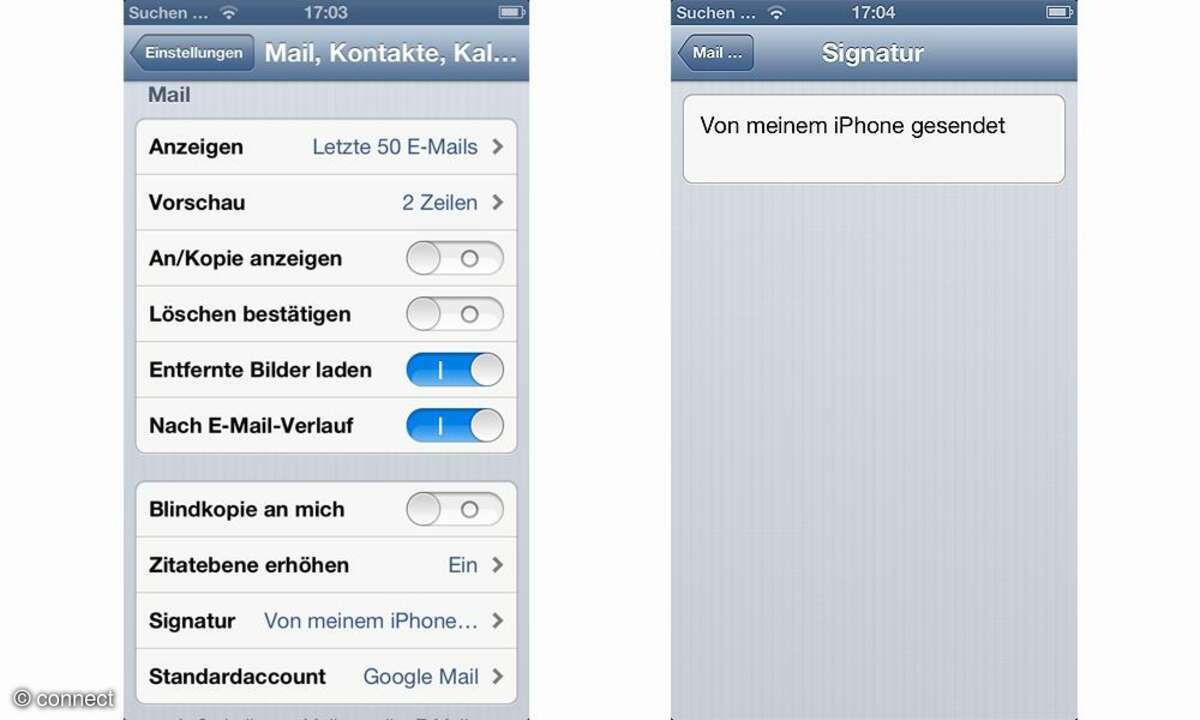
Signatur
Sie können die Kurzbefehle nutzen, um beispielsweise E-Mails zu "unterzeichnen". Wenn Sie eh immer die gleiche Grußformel verwenden, geht es aber noch bequemer. Über Einstellungen/Mail, Kontakte, Kalender können Sie eine Signatur für Ihre E-Mails definieren. Hier hat Apple aus Marketinggründen bereits "Von meinem iPhone gesendet" voreingestellt. Sie können den Text aber natürlich auch einfach ändern.
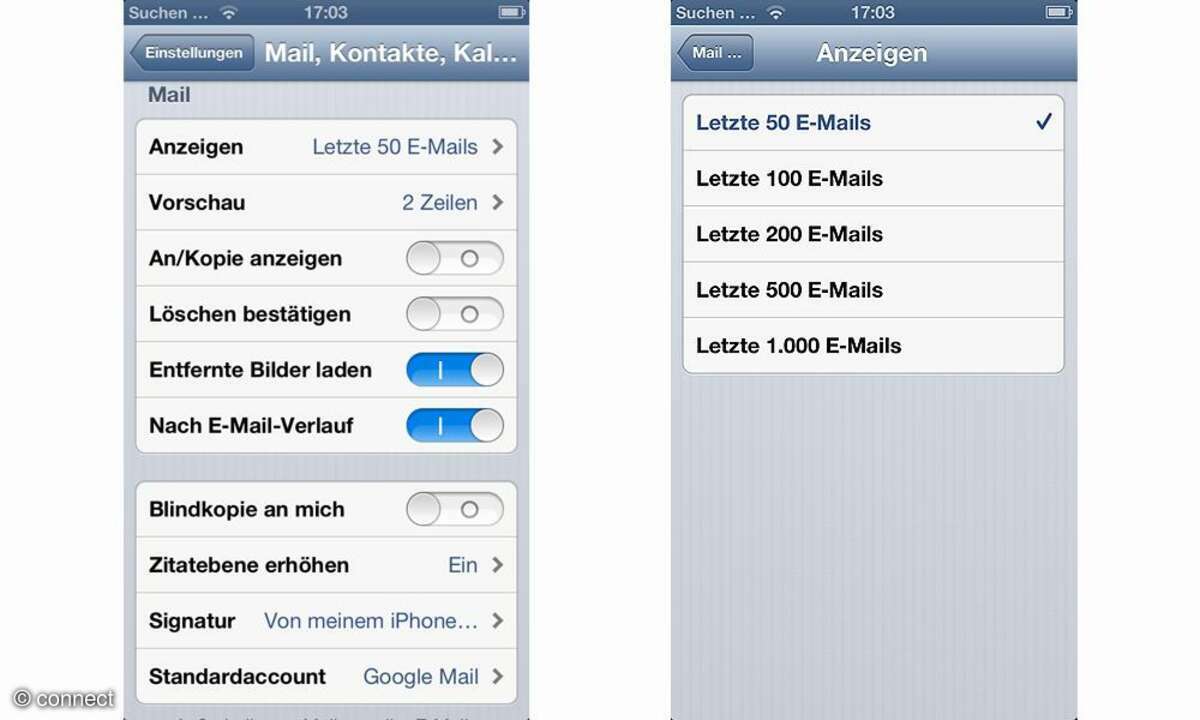
Mail-Einstellungen
In den Einstellungen unter Mail, Kontakte, Kalender können Sie übrigens die Darstellungen Ihres E-Mail-Postfaches optimieren. Über den Punkt Anzeigen können Sie definieren, wie viele Mails im Posteinfach gezeigt werden.
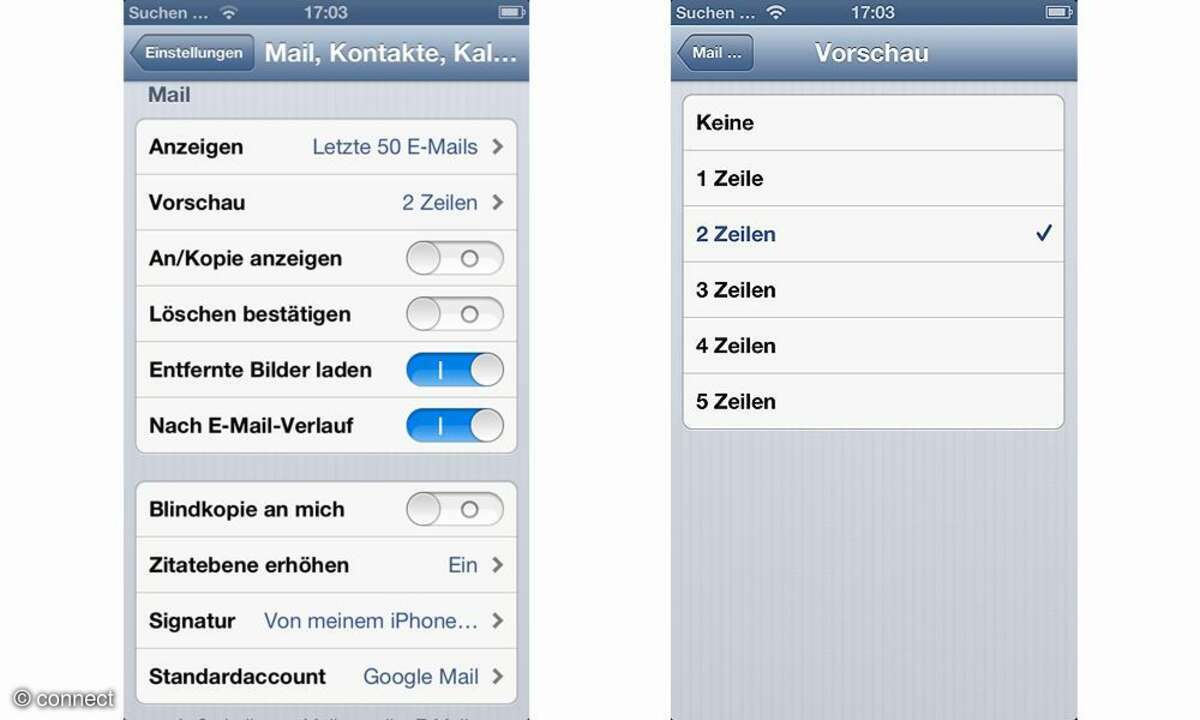
Mail-Einstellungen
Über Einstellungen/Mail, Kontakte, Kalender lässt sich über Vorschau zudem definieren, wie viel vom Inhalt der Mails in der Übersicht im Posteingang dargestellt wird.